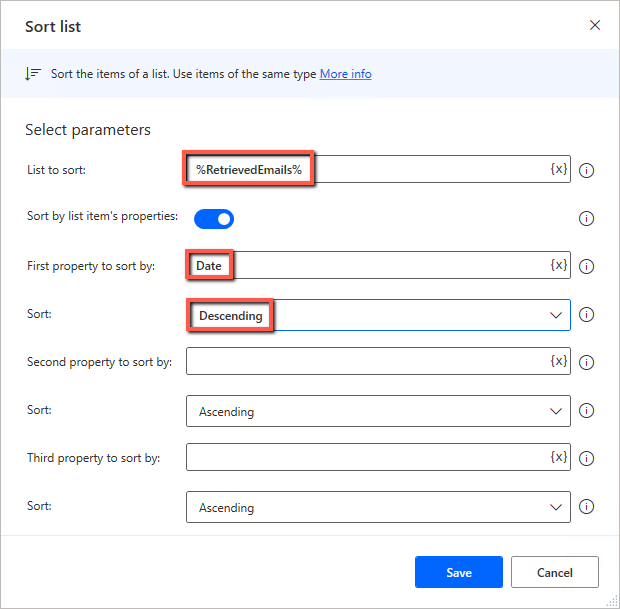1. Server-Side Mailregler #
Hvorimod det kan være fristende, at sætte en robot til at sortere mails i postkasser, kan Exchange selv klare meget af dette selv. Simple regler kører server-side så længe der kun bruges Exchange betingelser og handlinger. Nedstående betingelser og regler vil altid være server-side. Alle andre betingelser og handlinger som findes i Regler i Outlook, vil gøre en regel client-side, og derfor kun virke når app’en kører.
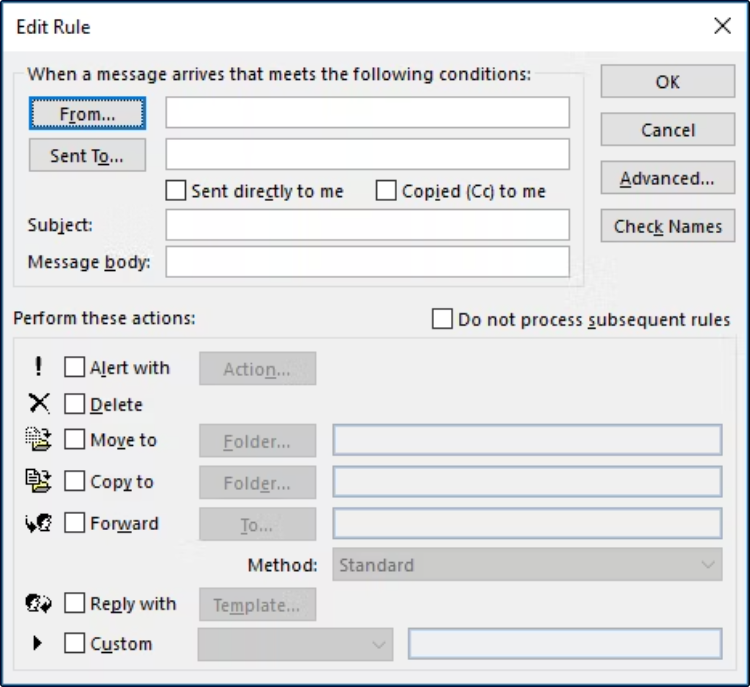
Vær opmærksom på at regler kører hierarkisk, hvor den øverste altid er først. Dette gælder både i appen, og i 365. Samtidigt er der færre valgmuligheder, at bygge regler med til server-side, end hvis man laver dem til client-side. Exchange/Outlook differentiere automatisk imellem reglernes type.
1.1 365 Online – Tilføj regel #
Log ind på Outlook i 365, og tryk på Tandhjulet – Mail – Regler og herefter Tilføj en ny regel.
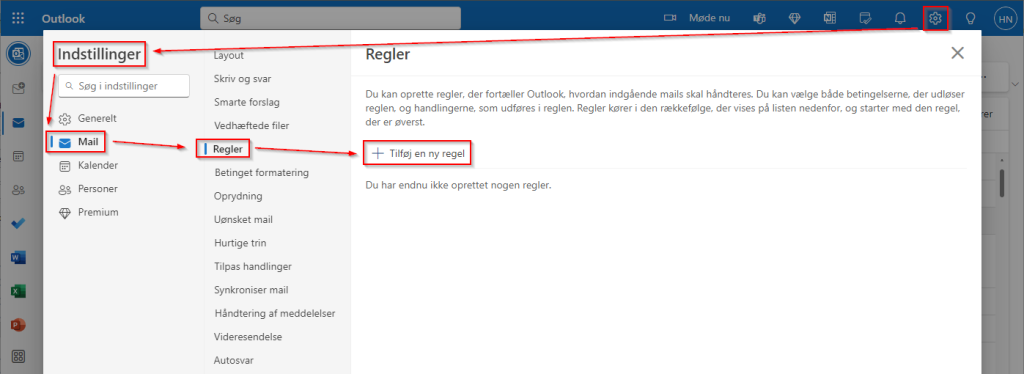
Herfra kan man udfylde, og efterfølgende gemme reglen.
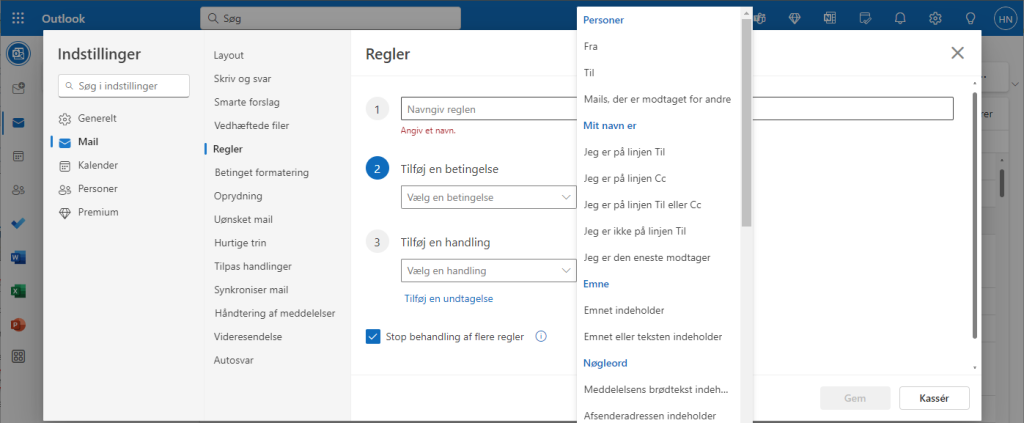
2. Brug af tilføjelsesprogrammer #
Jeg vil ikke anbefale at gøre brug af dette, hvis man dog er nødt til at kunne arbejde direkte i Outlook med tilføjelsesprogrammer, kan man forsøge sig med nedenstående.
Ønsker man eksempelvis at trykke på en mail, og journalisere denne i den ene eller anden forstand, kan man fjerne grupperinger fra den pågældende mappe. Som standard vises grupperingen, og dette gør at ordinal nulstiller imellem hver gruppe, hvilket gør det næsten umuligt at udregne hvor robotten skal klikke.
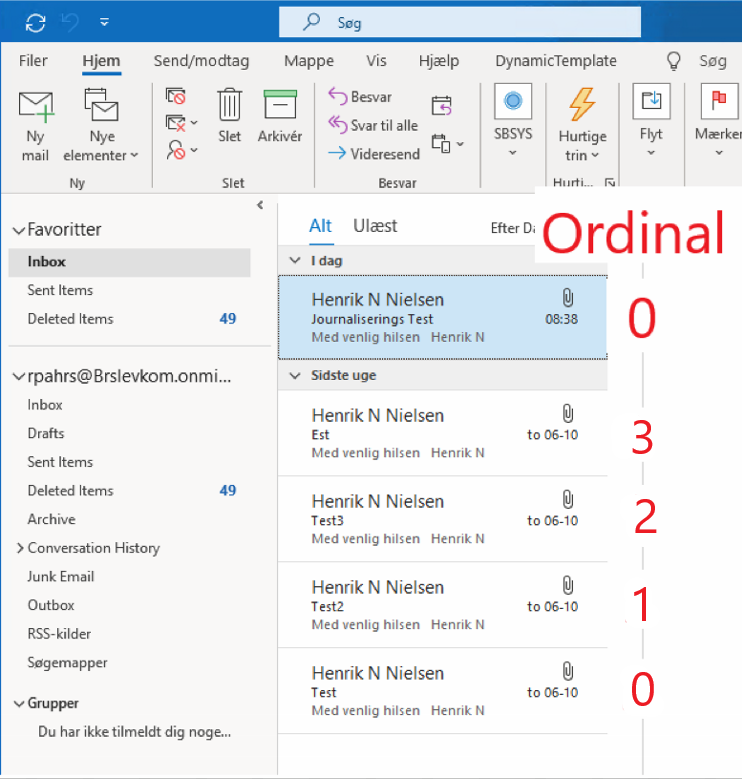
Selve selectoren har et ekstra trin, hvor grupperingen styrer hvad der hører til hvor. Man kan godt slå Name fra som vist, man vil dog forsat have mere end en ordinal med 0, så den vil altid vælge den øverste på listen i det tilfælde.
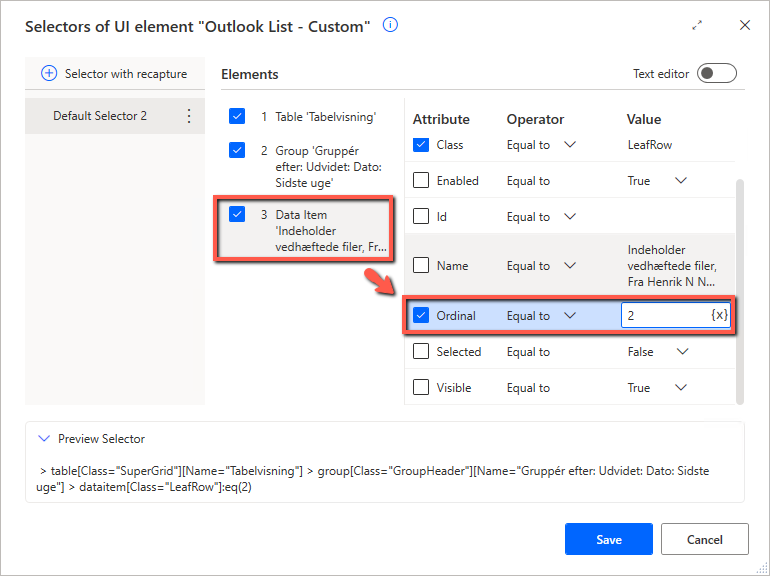
Under Vis og markerede knap, kan man slå Vis i grupper fra.

Herefter passer rækkefølgende af ordinaler som vist.
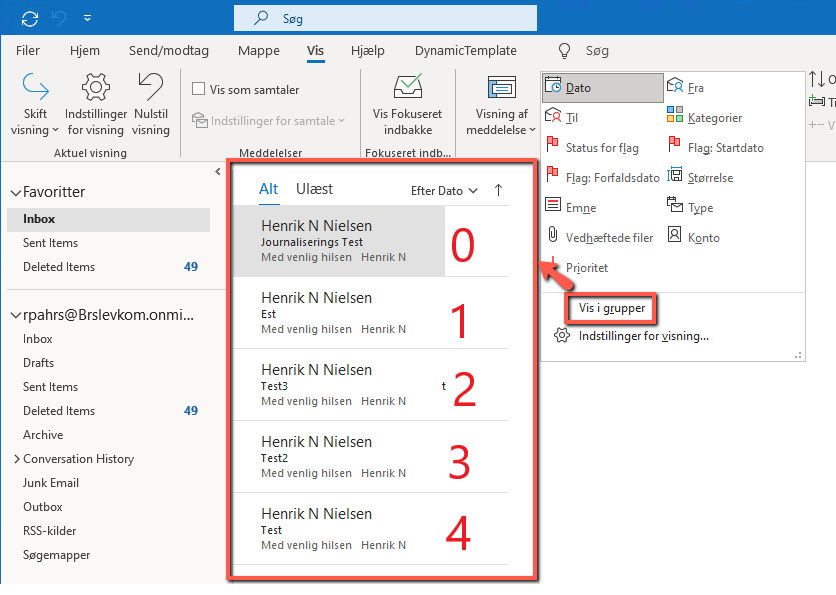
Selector kan se således ud efterfølgende, man kan gå ind i Text editor og lave ordinalen om til en variabel, for at lave selectoren dynamisk i stedet.
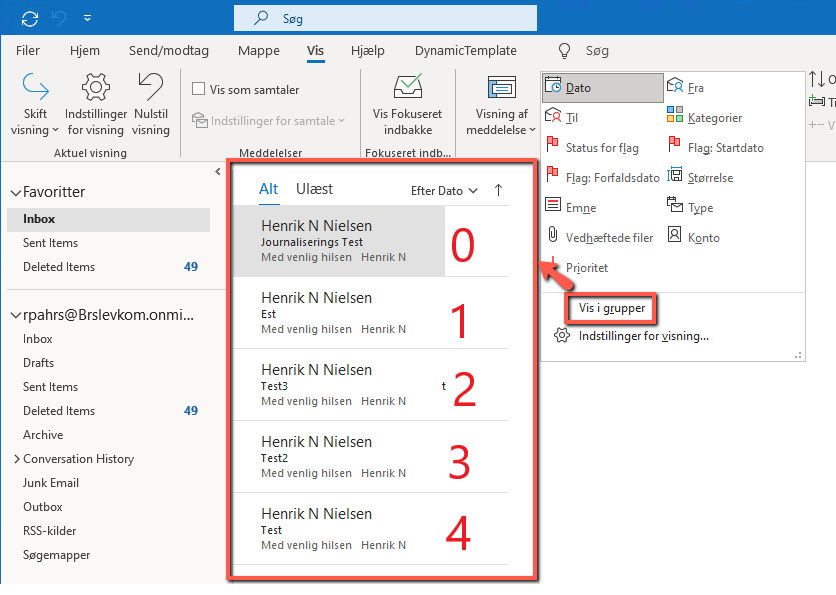
3. Power Automate Desktop Quirks #
3.1 Launch Outlook-action #
Launch Outlook forsøger både på at starte Outlook eller attache til en kørende Outlook-proces. Så man kan eventuelt sende en cmd afsted, for at starte Outlook, og en Launch Outlook efterfølgende for at attache på denne.
Hvis man har langsomme tilføjelsesprogrammer, kan den godt fejle ved start. Sætter man Retry action til, så virker det igen.
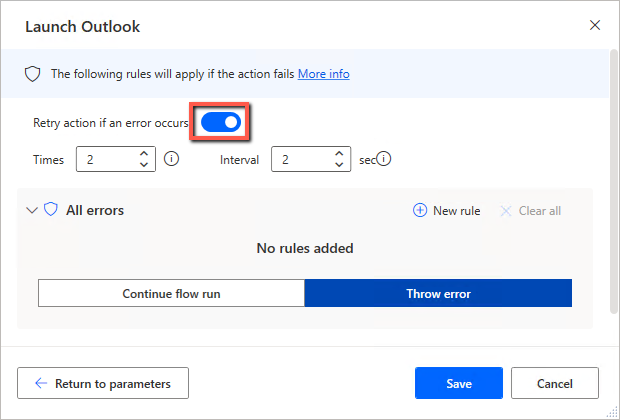
3.2 Retrieve email messages from Outlook-action #
I Retrieve / Process actions vælger man postkassen via dens datafil navn, markeret herunder.
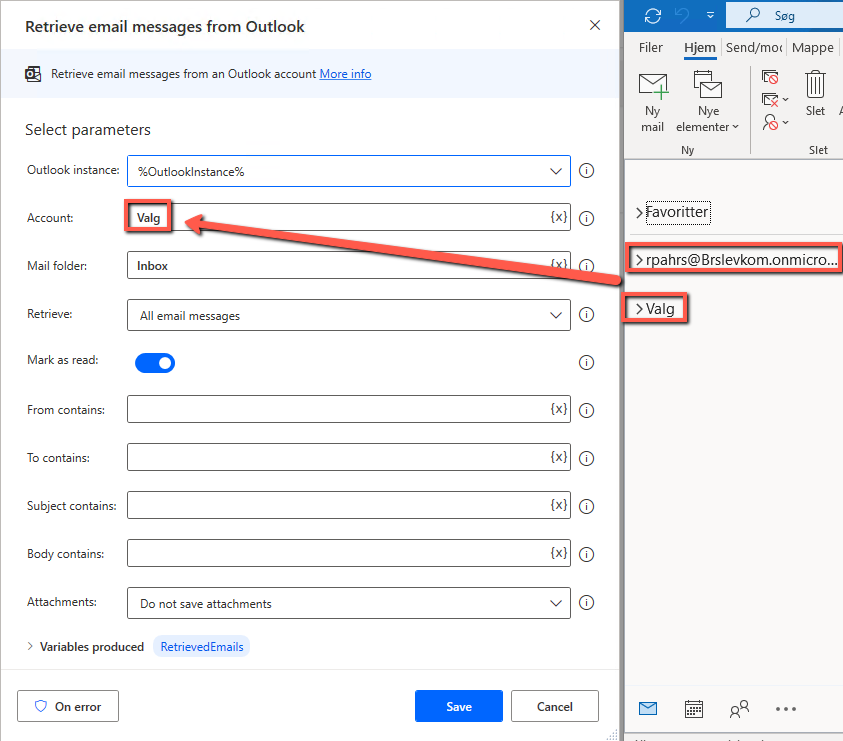
Vær opmærksom på at PAD henter mails ud lidt vilkårligt alt efter hvilken visning der opsat. Som man kan se i eksemplet, starter det meget godt ud markeret i rød fra toppen og ned. Efterfølgende i gul bliver det fra bunden og op.
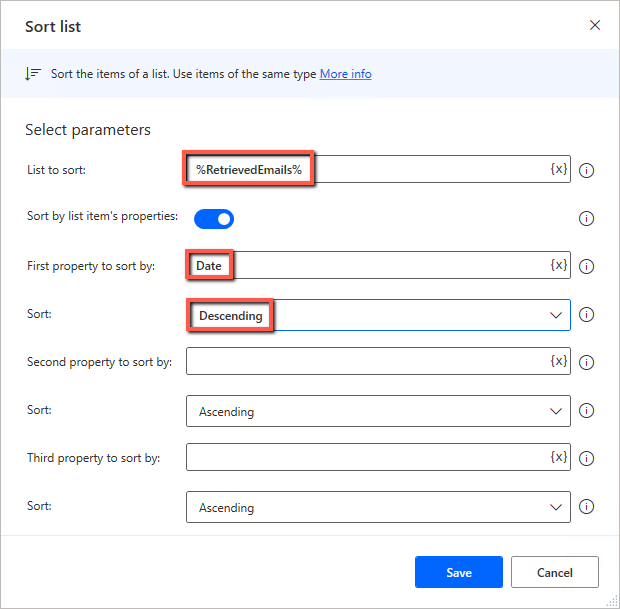
En elegant løsning er at sortere listen med mails man har hevet ud, via dens property Date. Descending tilsvarer de nyeste første, og Ascending er de ældste først.
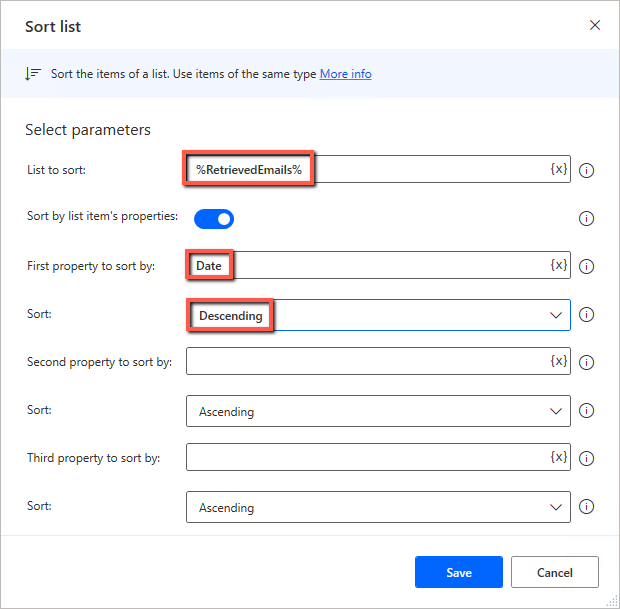
3.3 Respond to Outlook message-action #
En bug jeg er stødt på, er når der skal laves en Respond action fra en Shared Mailbox. Trods robotten har fuld adgang, og send som rettigheder til postkassen via 365, så får den en Unknown outlook account fejl, når den prøver at videresende en mail. Tilføjer jeg dens private postkasse kan den fint videresende mails, og endda som den Shared Mailbox der bruges. Umiddelbart tænker jeg at det må være modtageren af mailen, som den sender fra, trods det er en anden account der er tastet ind.